小编教你免费一键重装系统的方法
- 分类:教程 回答于: 2021年07月23日 10:00:10
有许多用户在使用电脑时都会遇到一些bug,导致电脑无法使用,这时我们就需要一键重装系统了,但依旧有很多用户不清楚一键重装系统怎么操作,也想要进行免费的重装系统,接下来小编就把免费一键重装系统的方法分享给各位,本文小编以重装win10系统为例。
1、首先下载小鱼一键重装软件,打开软件后,选择我们要安装的win10系统。


2、接着小鱼会推荐一些常用的电脑软件,大家可根据自己需要进行下载。

3、然后就是我们就耐心的等待系统镜像的下载。
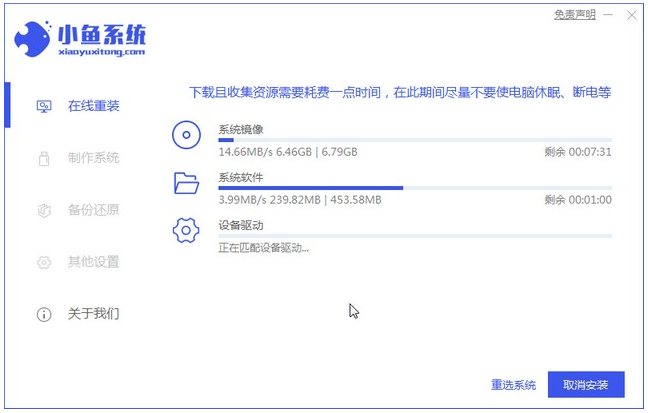
4、部署环境完成后我们直接重启电脑。
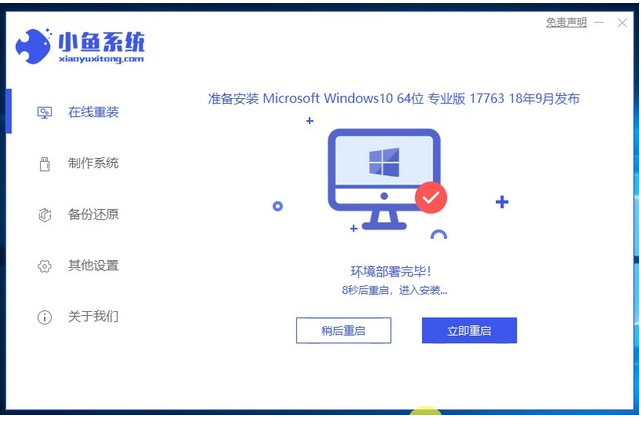
5、重启电脑系统后选择xiaobai pe-msdn online install mode进入 Windows PE系统。
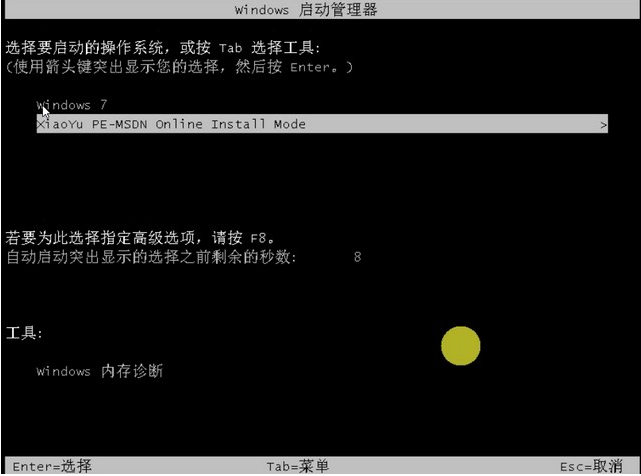
6、进入PE系统后会自动安装 Win10系统。
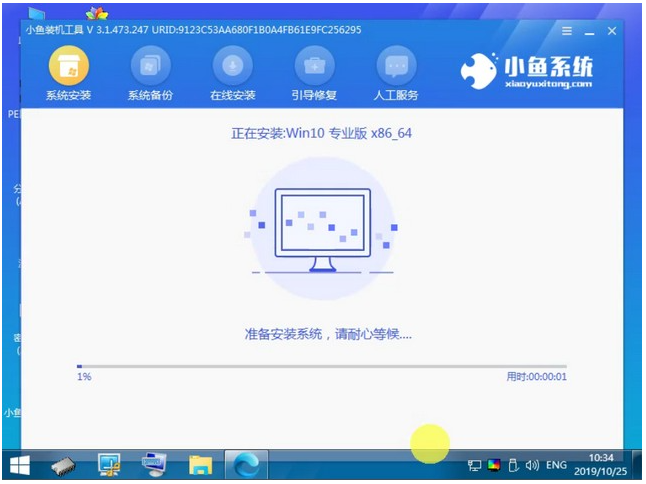
7、等待安装完成我们点击立即重启。
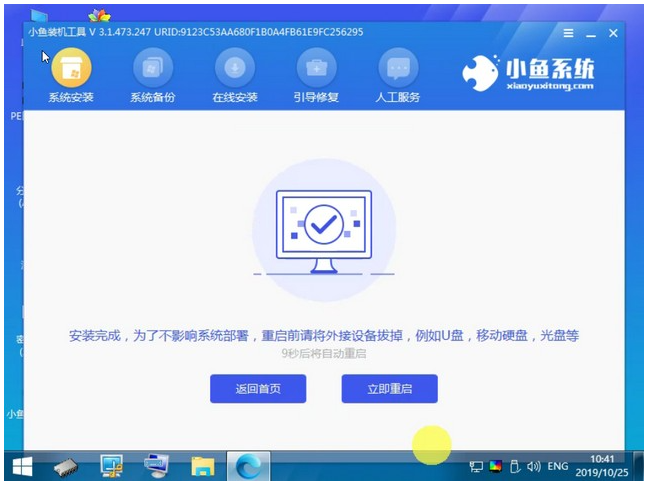
8、重启之后,根据安装 Windows 提示进行相关设置,最后就进入到新系统了。

以上就是免费一键重装系统的全部内容,有想要一键重装系统并想要免费的小伙伴,可以参考以上教程进行操作,希望能很好的帮助大家。
 有用
18
有用
18


 小白系统
小白系统


 1000
1000 1000
1000 1000
1000 1000
1000 1000
1000 1000
1000 1000
1000 1000
1000 1000
1000 1000
1000猜您喜欢
- CDR格式简介2024/01/26
- 电脑截屏的快捷键有哪些2022/10/06
- win8硬件要求2015/06/08
- 笔记本电脑自己能重装系统吗..2023/03/27
- 一键重装之后电脑没有声音了怎么解决..2016/11/09
- "驱动精灵:让电脑运行更顺畅"..2023/06/01
相关推荐
- 云骑士一键重装系统详细步骤..2019/11/15
- 教你nvidia控制面板闪退怎么办..2022/06/28
- 电脑外星人怎么重装系统2022/11/14
- 国产电脑操作系统有哪些2022/08/16
- 系统之家windows7纯净重装图文教程..2016/11/06
- 系统之家一键重装系统怎么样..2022/06/12




















 关注微信公众号
关注微信公众号





